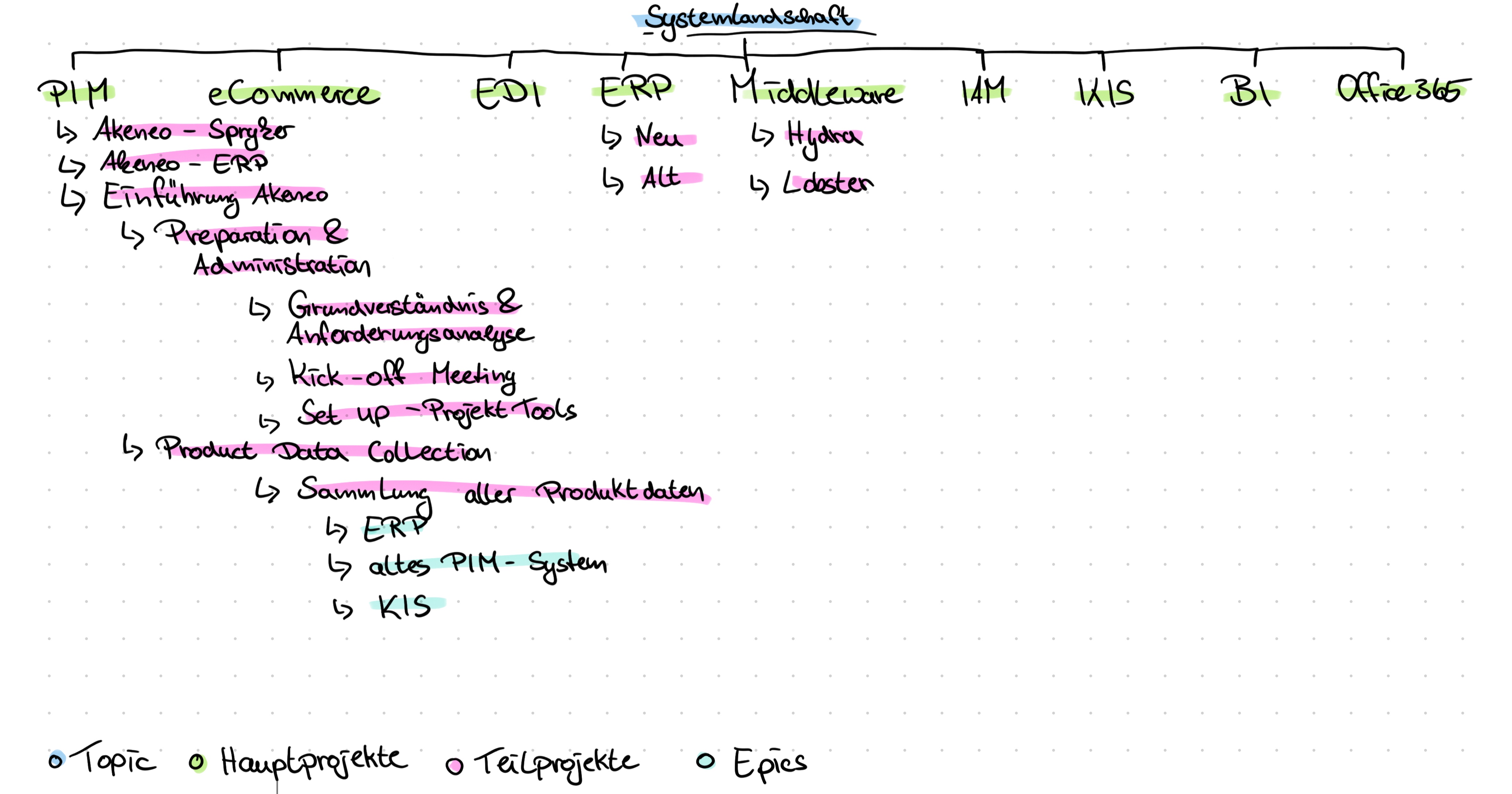Projekte erfassen
|
Vorbereitung Projekte anzulegen
| Beschreibung | Screen |
|---|---|
Bevor Sie in der biz.Suite Projekte anlegen, sollten Sie sich konzeptionell über das Projekt Gedanken machen. Das heißt, Sie sollten bereits im Vorfeld klären, welche Tiefe das Projekt hat. |
Beispielhafte Projektstruktur |
Erstellen eines Projektes
| Beschreibung | Screen |
|---|---|
Um ein Projekt zu erstellen, gehen Sie in der biz.Suite auf das Modul Projekte. Durch Klicken auf den Menüpunkt in der biz.Suite gelangen Sie auf eine erste Übersichtsseite. Hier haben Sie Einsicht in die Projekte, die pro Geschäftsbereich laufen, sowie die Übersicht über den monetären Aspekt ihrer Projekte |  |
Durch Klicken auf "alle Projekte" gelangen Sie in die Liste aller aktive Projekte Ihres Unternehmens. Hier haben Sie auch die Möglichkeit, neue Projekt anzulegen. | 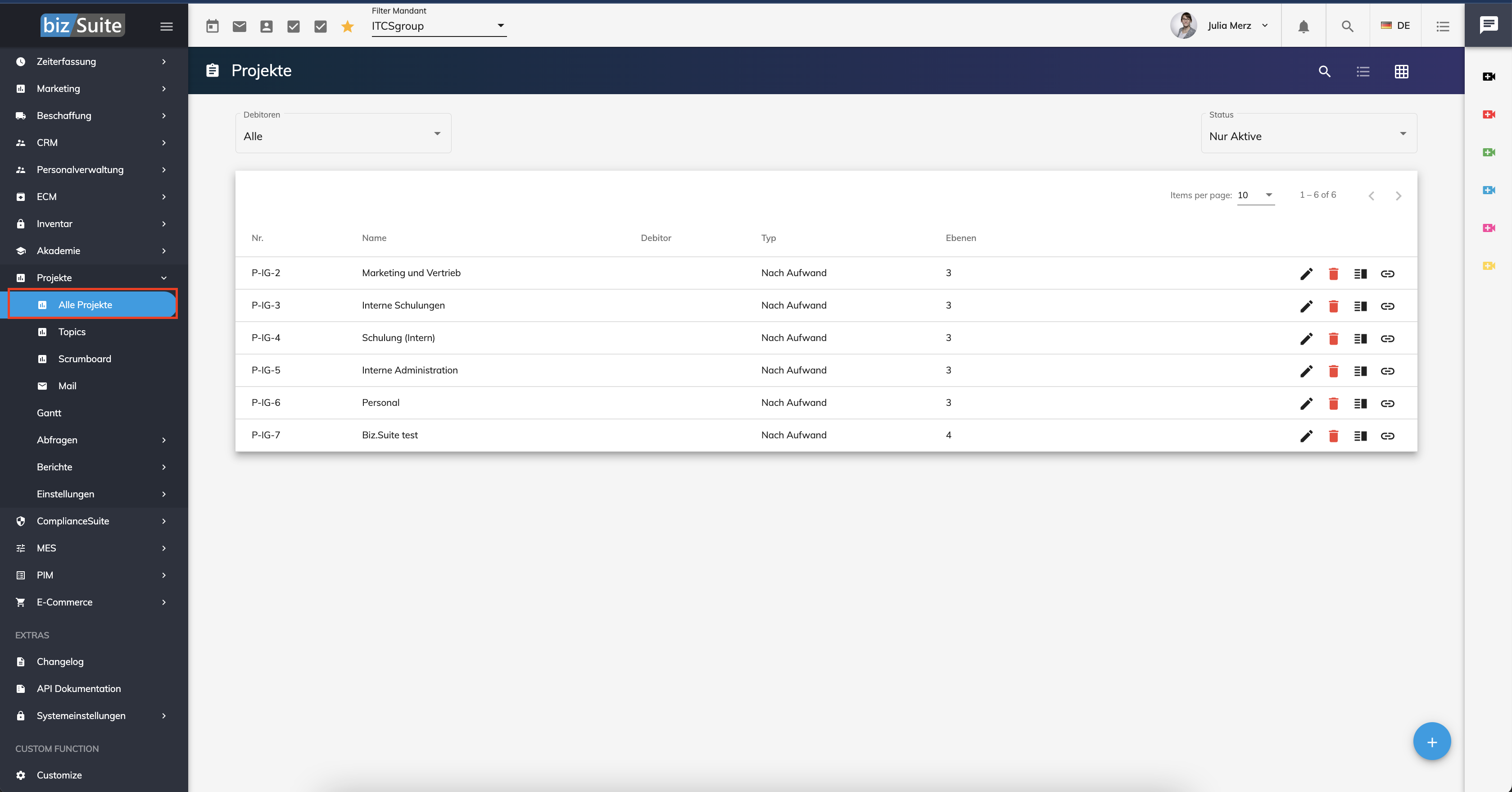 |
| Um ein neues Projekt anzulegen, betätigen Sie den blauen Plus Button unten rechts. | 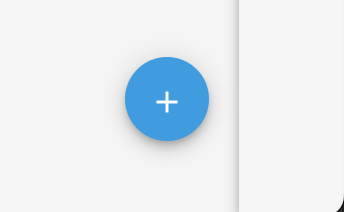 |
Jetzt können Sie wählen zwischen einem Projekt und einer Vorlage. Hinweis:
| 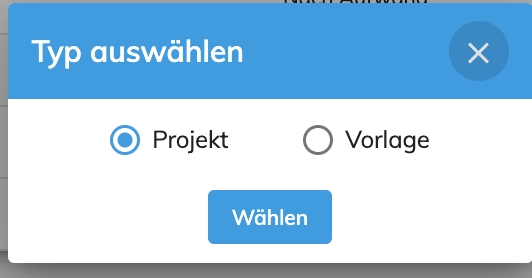 |
| Wählen Sie das Projekt, wird Ihnen eine 8 Schritte Maske angezeigt. | 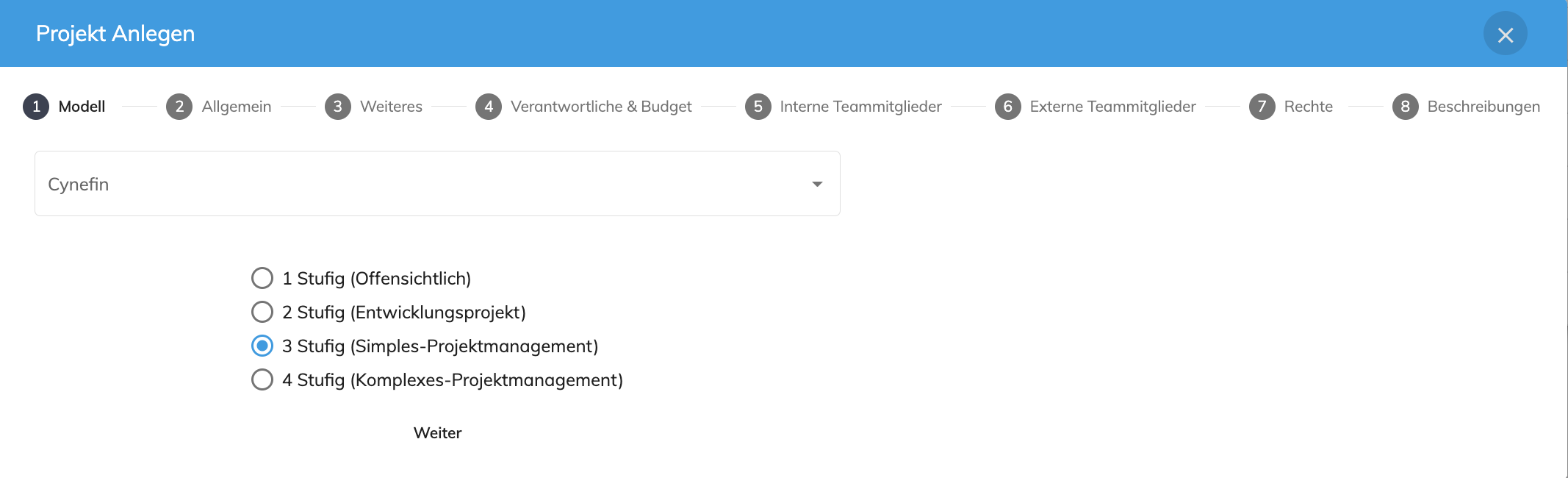 |
Schritt 1: Auswahl des Modells Bei der Auswahl des Modells handelt es sich um das sogenannte Habitat des Projektes. Diese Bezeichnung erfolgt aus der agilen Arbeitsweise und die unterschiedlichen Methodiken bergan auch unterschiedliche Arbeitsweisen mit den Projekten.
Zudem können Sie die Stufigkeit des Projektes bestimmen. Hier ist es wichtig, konzeptionell bereits zu wissen, wie komplex das Gesamtprojekt sein wird (siehe Vorbereitung Projekte). Entscheiden Sie sich für eine Methodik und legen die Stufigkeit fest. | 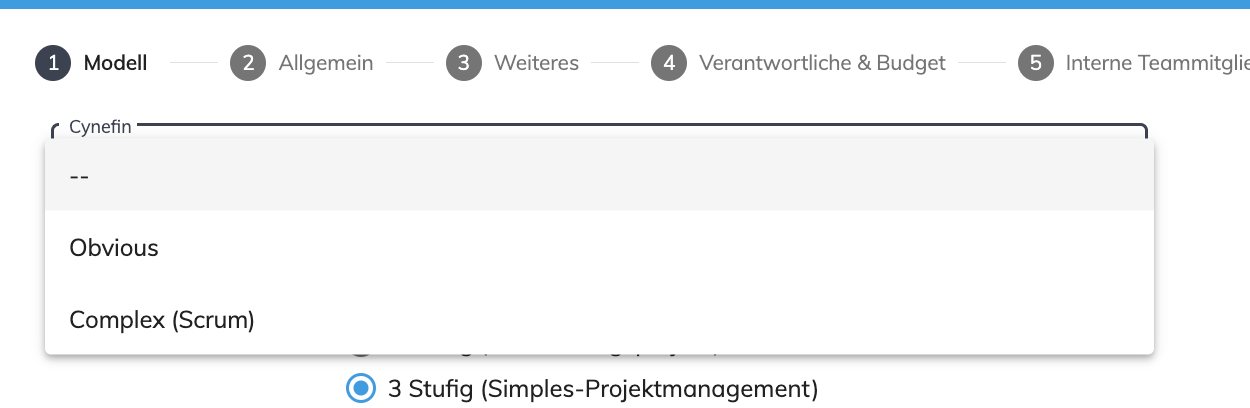 |
Schritt 2: Allgemein Hier erfassen Sie den Namen des Projektes, die externe Projektnummer (wenn Sie mit einer Projektabrechnung im ERP arbeiten), den Debitoren und den Geschäftsbereich, zu dem das Projekt gehört. | 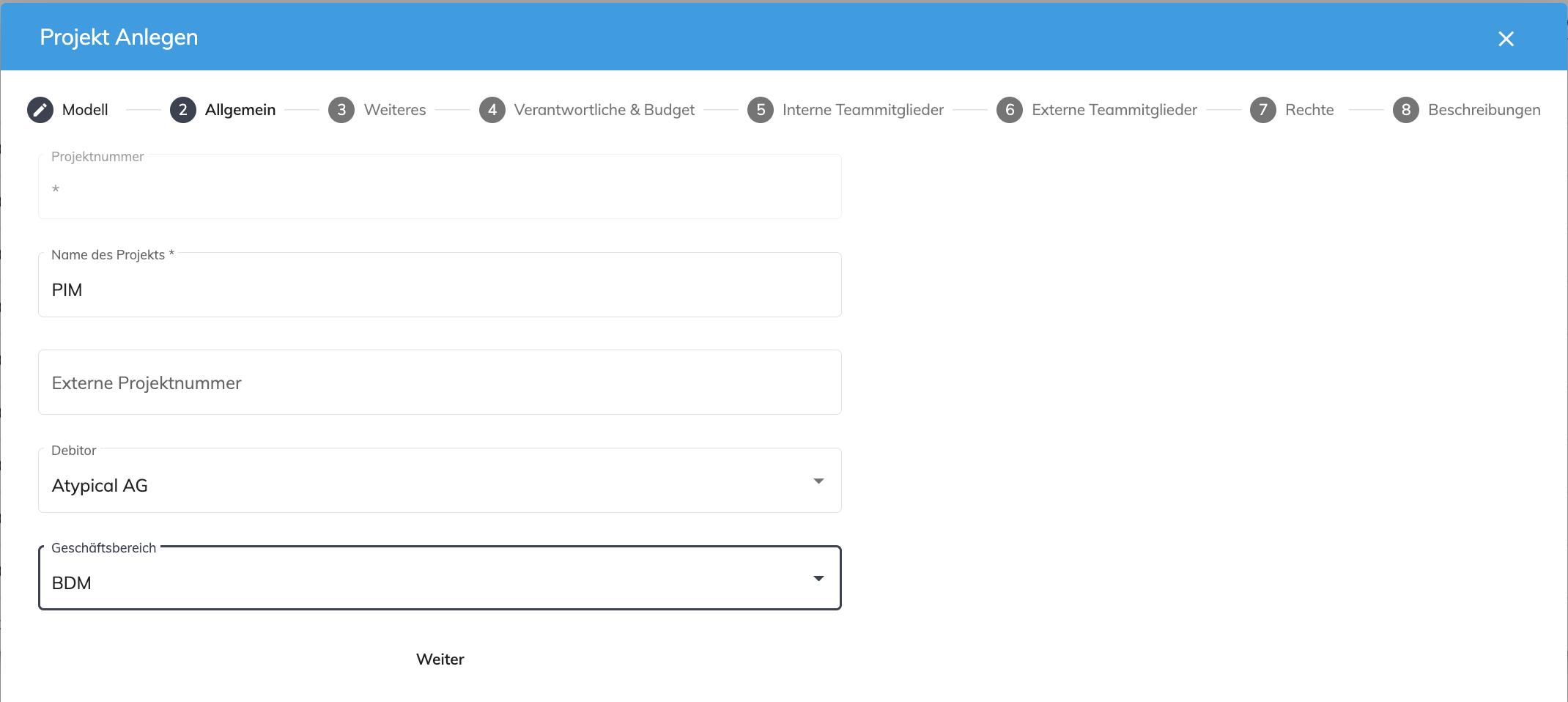 |
Schritt 3: Weiteres Hier erfassen Sie die Projekt-Phase, das Start- und Enddatum, (falls vorhanden) den Jira Key und können bestimmen, ob das Projekt in Jira ausgeleitet werden soll oder referenzierbar ist. | 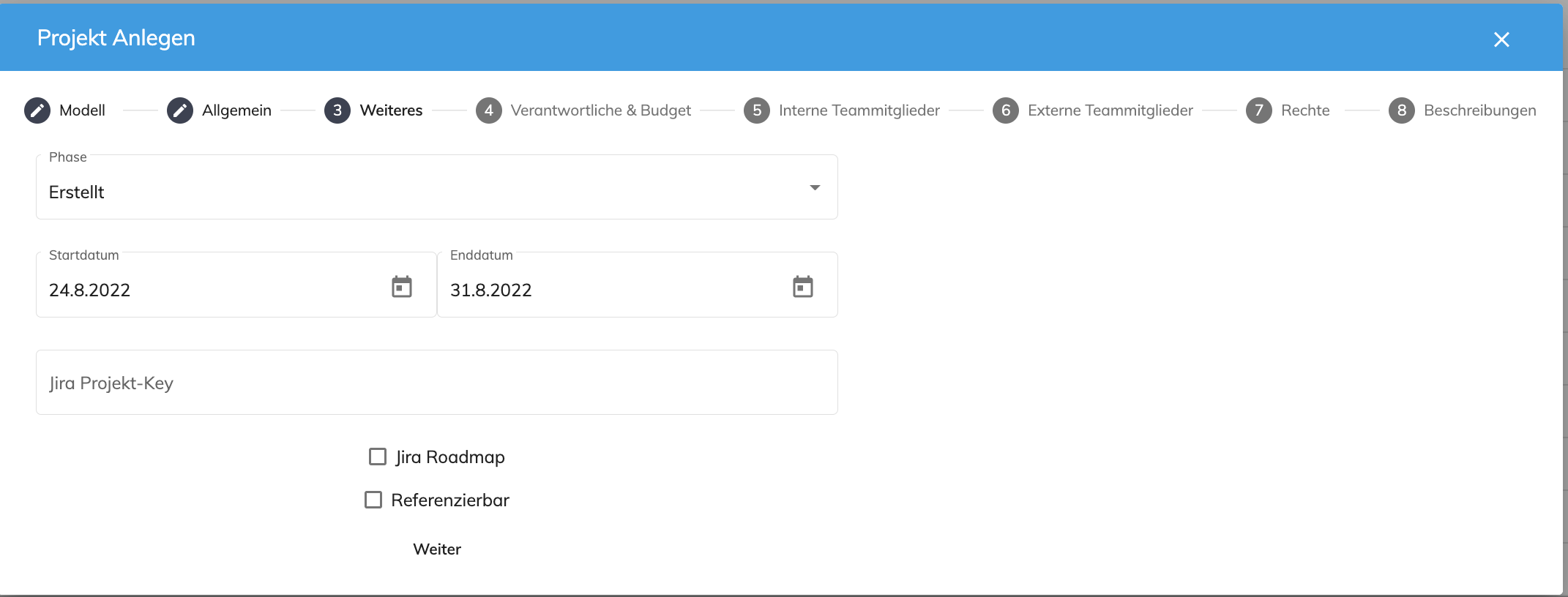 |
Schritt 4: Verantwortliche Hier können Sie die Verantwortlichen für ein Projekt bestimmen Dabei unterscheiden wir in:
| 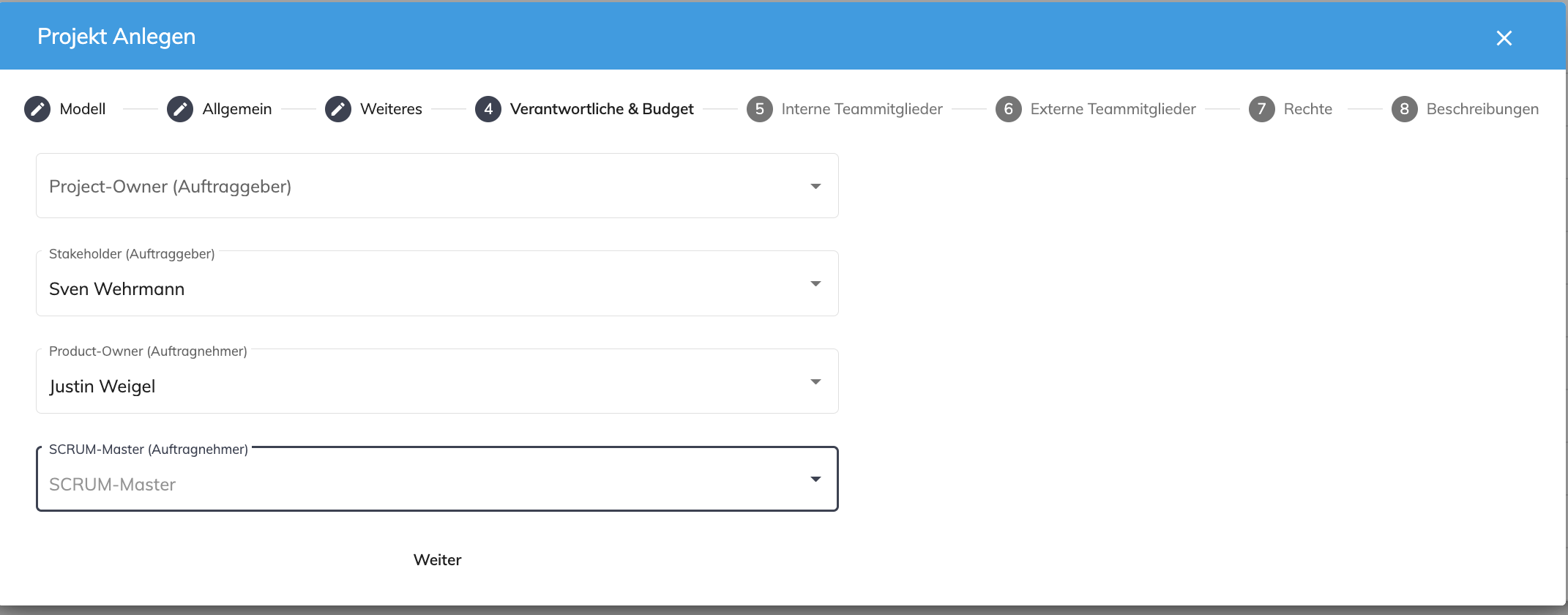 |
Schritt 5: interne Teammitglieder Hier können Sie Projekt-Teammitglieder festlegen, die innerhalb Ihres Unternehmens tätig sind. | 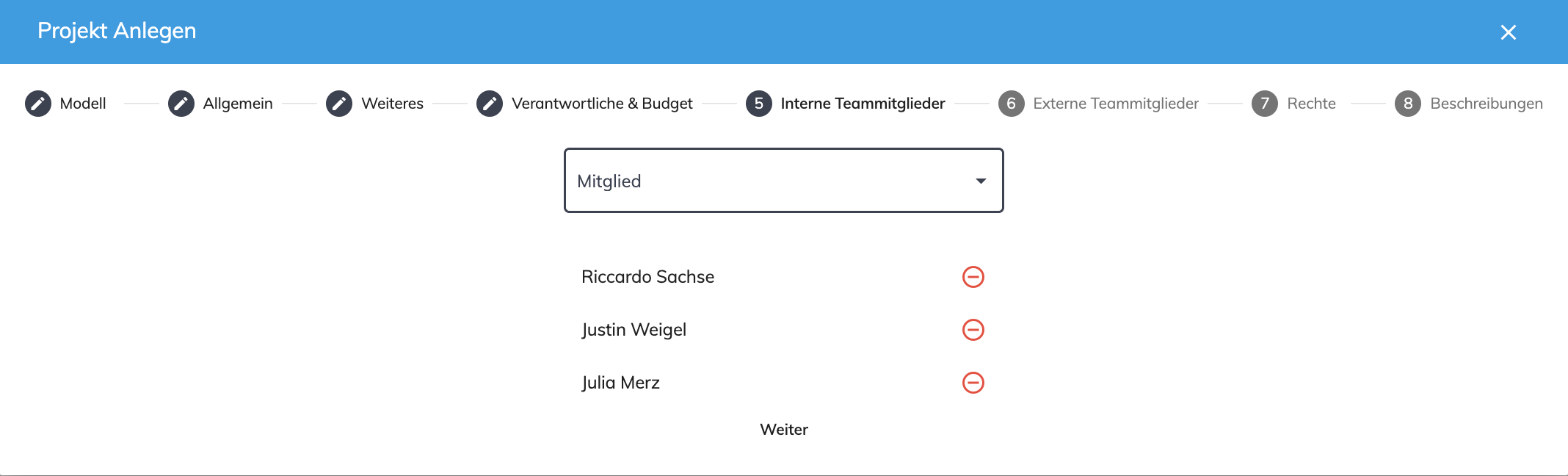 |
Schritt 6: externe Teammitglieder Hier können Sie Projekt-Teammitglieder festlegen, die nicht in Ihrem Unternehmen arbeiten. Sofern Sie das anzulegende Projekt mit Externen bestreiten. | 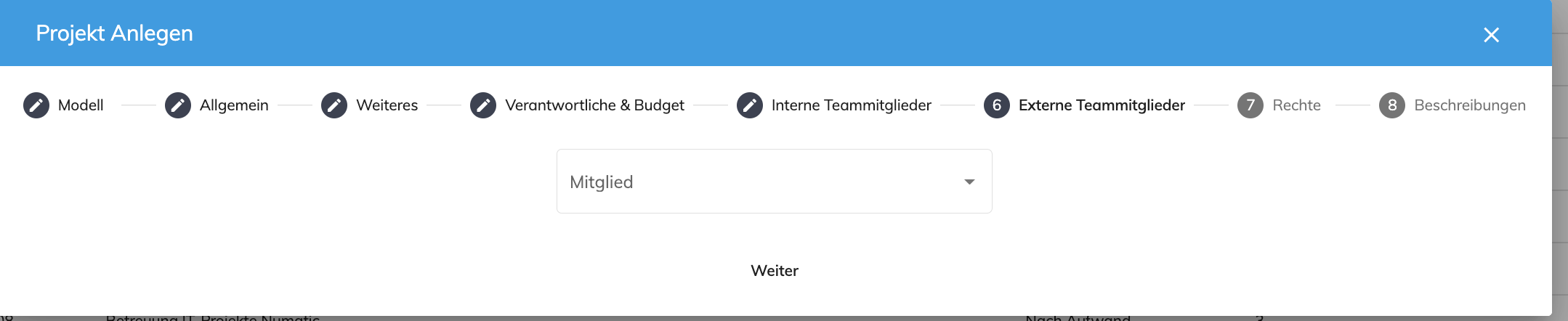 |
Schritt 7: Hier können Sie den Verantwortlichen und dem Team die Rechte für das Projekt zuordnen. Dabei ist wichtig, dass alle, die einen blauen Haken erhalten, das Projekt einsehen und bearbeiten können. Diejenigen die diesen Haken nicht erhalten können das Projekt werde einsehen nicht bearbeiten. Allerdings können Personen, die keine Rechte auf ein bestimmtes Projekt haben, trotzdem Aufgaben aus diesem Projekt erhalten und diese Aufgaben entsprechend im Aufgaben-Modul der biz.Suite abarbeiten. | 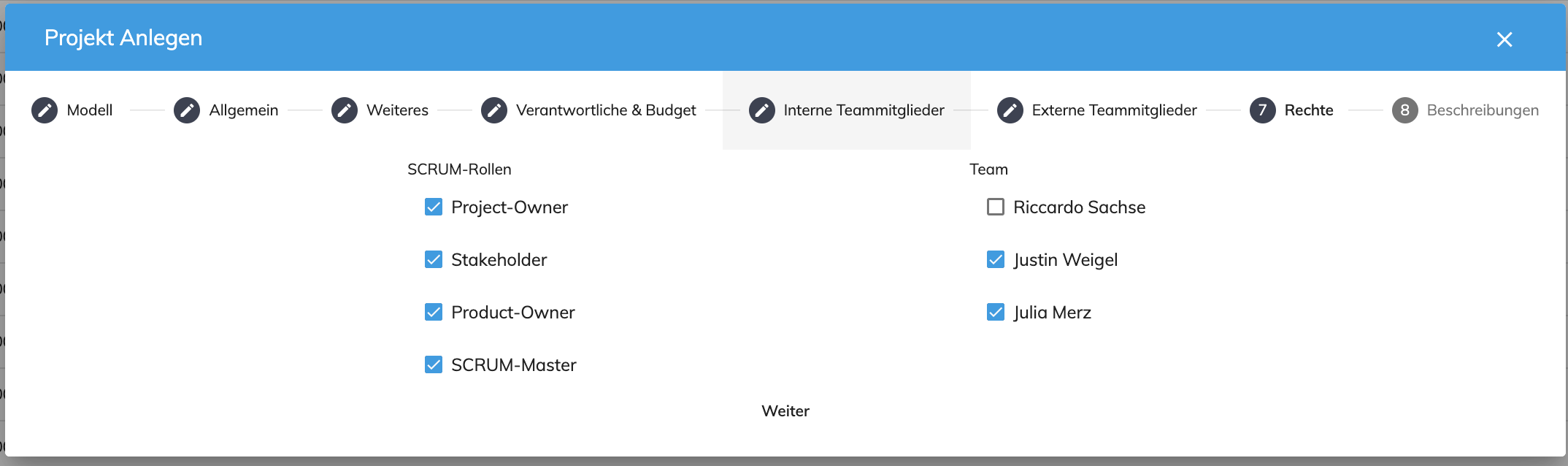 |
Schritt 8: Hier können Sie eine Projektbeschreibung und Akzeptanzkriterien hinterlegen. Mit klicken auf Speichern legen Sie das Projekt an.
| 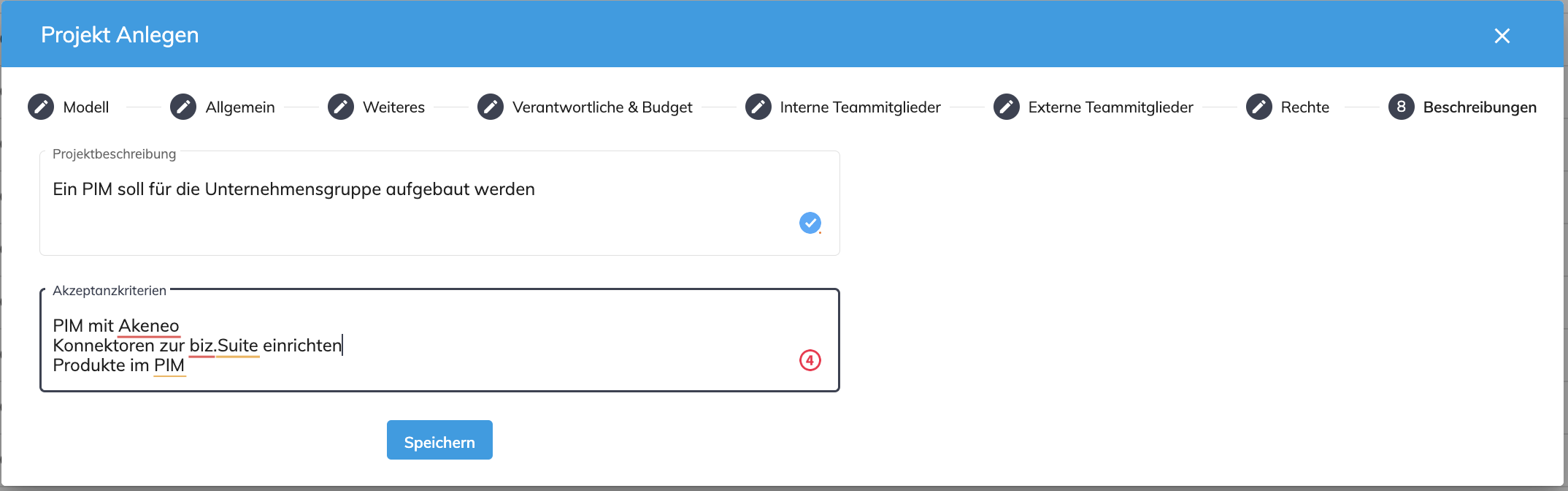 |
| WICHTIG: Klicken sie in irgendeinem Schritt außerhalb des Fensters, wird die Aufnahme des Projektes abgebrochen. Ihr eingegeben Daten gehen dann verloren. | |